如何解除打印机脱机状态?(简单方法让打印机重新连接电脑)
打印机脱机状态是使用打印机时常遇到的问题,它会导致无法正常进行打印操作。然而,解除打印机脱机状态并重新连接到电脑并不困难,只需按照以下简单方法进行操作。
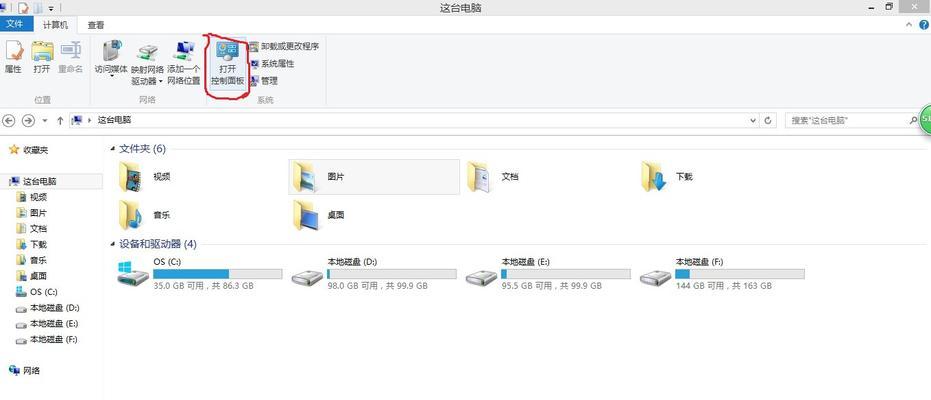
1.检查连接线:确认打印机与电脑之间的连接线是否松动或断开,若有问题则重新插入或更换连接线。
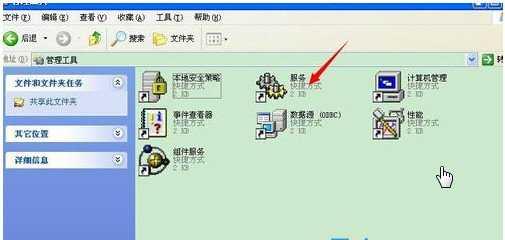
2.重启设备:关闭打印机和电脑,然后重新启动它们,这有时可以解决打印机脱机状态的问题。
3.检查打印机状态:在电脑上查看打印机设置,确认打印机是否处于脱机状态,并将其切换到在线状态。
4.取消所有打印任务:在打印机设置中,取消所有待打印的任务,有时候这些任务堆积会导致打印机无法正常工作。
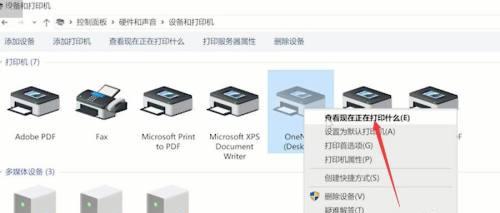
5.更新或重新安装驱动程序:如果以上方法无效,尝试更新或重新安装打印机的驱动程序,确保其与操作系统兼容。
6.重新设置打印机:在打印机设置中,选择“重新设置”选项,这将清除所有的配置并恢复到出厂默认设置。
7.检查纸张和墨盒:确保打印机有足够的纸张和墨盒,并且它们安装正确,有时这些简单的问题会导致脱机状态。
8.检查网络连接:如果使用网络打印机,确保打印机与网络连接正常,检查网络设置以及无线信号强度等因素。
9.清理打印机驱动缓存:在电脑上找到打印机驱动缓存文件夹,并删除其中的所有文件,然后重新启动打印机。
10.使用打印机自带的故障排除工具:许多打印机都提供了故障排除工具,可以通过运行它们来解决一些常见的问题。
11.重置电脑端的打印机设置:在电脑上,找到打印机设置并选择重置选项,这将清除所有的打印机配置并重新连接打印机。
12.检查防火墙设置:有时防火墙设置会阻止打印机与电脑之间的通信,确保防火墙允许打印机的访问。
13.更新操作系统:确保电脑上的操作系统是最新的版本,有时旧的操作系统可能与打印机不兼容。
14.寻求专业帮助:如果以上方法均无效,可以联系打印机制造商的技术支持,寻求他们的帮助和建议。
15.预防措施和定期维护打印机,保持其良好工作状态,使用可靠的连接线和纸张,并遵循正确的使用方法,可以减少打印机脱机状态出现的可能性。解除打印机脱机状态并重新连接到电脑并不是一项艰巨的任务,只需要按照以上方法逐一尝试,相信问题会很快得到解决。
版权声明:本文内容由互联网用户自发贡献,该文观点仅代表作者本人。本站仅提供信息存储空间服务,不拥有所有权,不承担相关法律责任。如发现本站有涉嫌抄袭侵权/违法违规的内容, 请发送邮件至 3561739510@qq.com 举报,一经查实,本站将立刻删除。

